Używanie iPhone’a, iPada lub Apple Watch jako pilota z Apple TV 4K
Możesz używać iPhone’a, iPada lub Apple Watch jako pilota z Apple TV.
Porada: Apple TV 4K automatycznie przełącza się na Twój profil, kiedy wybudzisz Apple TV 4K przy użyciu narzędzi pilota na urządzeniu, które jest połączone z Twoim kontem Apple.
Używanie iPhone’a lub iPada jako pilota dla Apple TV 4K
Na iPhonie lub iPadzie otwórz centrum sterowania, a następnie stuknij w ikonę Apple TV Remote
 .
.Aplikacja Pilot otworzy się na urządzeniu.
Aby uzyskać informacje na temat korzystania z centrum sterowania na iPhonie lub iPadzie, zobacz: Korzystanie z centrum sterowania na iPhonie oraz dostosowywanie go lub Korzystanie z centrum sterowania na iPadzie oraz dostosowywanie go.
Uwaga: Jeśli masz iPhone’a z systemem iOS 12 (lub nowszym) albo iPada z systemem iPadOS 13 (lub nowszym), piloty są aktywowane automatycznie, gdy urządzenie połączy się z Apple TV 4K.
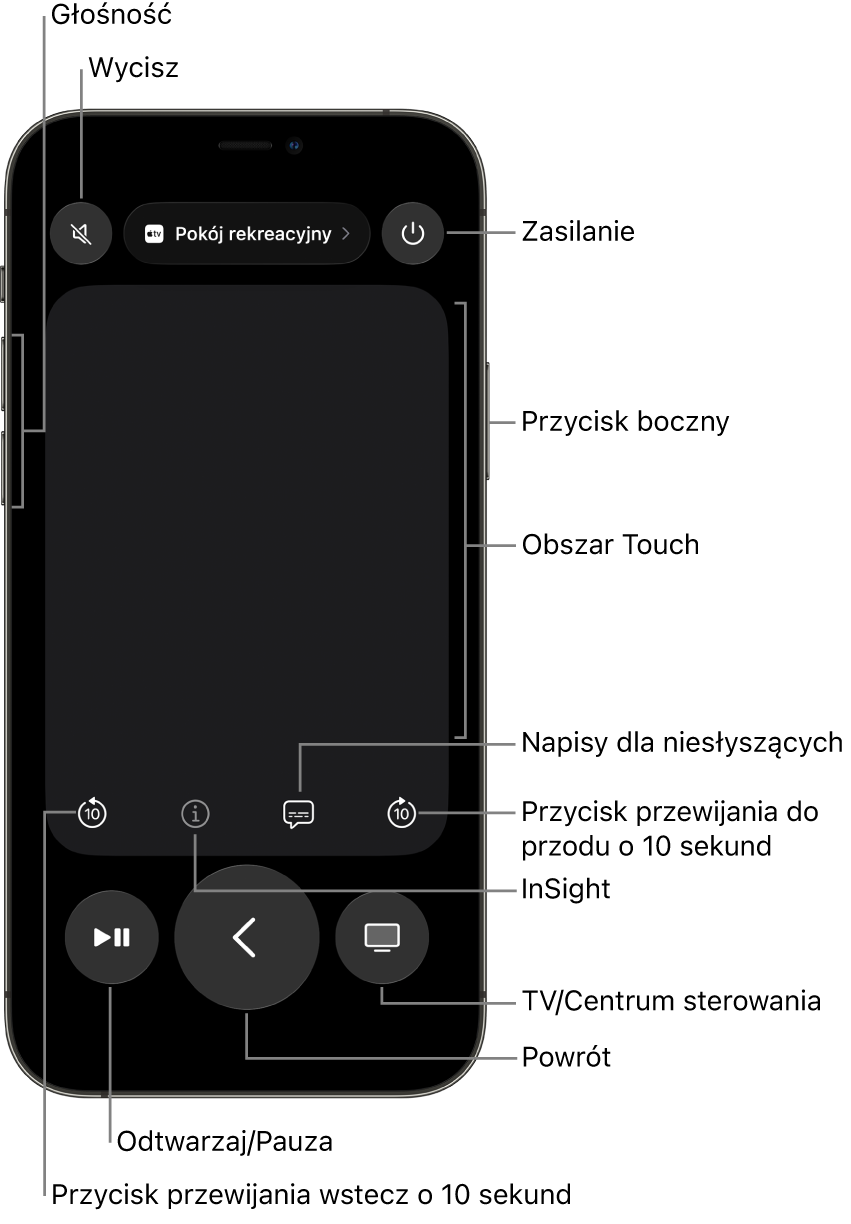
Na iPhonie lub iPadzie użyj obszaru dotykowego i przycisków, aby wykonać dowolną z następujących czynności:
Działanie na Apple TV 4K
Gest na iPhonie lub iPadzie
Poruszanie się i zaznaczanie rzeczy.
Przesuń palcem w lewo, w prawo, w górę lub w dół po obszarze dotykowym.
Przewijanie list.
Przesuń palcem kilka razy w górę lub w dół po obszarze dotykowym.
Wybieranie wyróżnionej rzeczy.
Stuknij w obszar dotykowy.
Wyświetlanie dodatkowych opcji menu dla wyróżnionej rzeczy.
Dotknij i przytrzymaj obszar dotykowy.
Wracanie do poprzedniego ekranu.
Stuknij w
 .
.Wracanie do ekranu głównego.
Stuknij w
 i przytrzymaj.
i przytrzymaj.Przechodzenie do aplikacji TV.
Stuknij w
 na ekranie głównym w aplikacji Apple TV. Aby wrócić do ekranu głównego, stuknij ponownie w
na ekranie głównym w aplikacji Apple TV. Aby wrócić do ekranu głównego, stuknij ponownie w  na ekranie głównym w aplikacji Apple TV.
na ekranie głównym w aplikacji Apple TV.Regulowanie głośności.
Naciśnij przyciski głośności na iPhonie lub iPadzie.
Uwaga: Działa to tylko z obsługiwanymi odbiornikami audio/wideo. Aby dowiedzieć się, jak skonfigurować Apple TV 4K do sterowania telewizorem lub odbiornikiem, zobacz: Używanie pilota Apple TV 4K do sterowania telewizorem oraz przystawką.
Wyświetlanie otwartych aplikacji.
Stuknij dwukrotnie w
 .
.Otwieranie centrum sterowania Apple TV 4K.
Stuknij w
 i przytrzymaj.
i przytrzymaj.Używanie Siri do sterowania Apple TV 4K, wyszukiwania zawartości lub formułowania.
Naciśnij i przytrzymaj przycisk boczny, wypowiedz polecenie, wyszukiwane hasło lub zapytanie, a następnie puść przycisk.
Uwaga: W krajach lub regionach, w których Siri nie jest obsługiwane, naciśnięcie przycisku bocznego otwiera aplikację Szukaj.
Używanie dyktowania do szukania w obsługiwanych aplikacjach.
Naciśnij i puść przycisk boczny. Gdy pojawi się pole wyszukiwania, naciśnij i przytrzymaj przycisk, podyktuj szukaną rzecz, a następnie puść przycisk.
Używanie dyktowania do wpisywania haseł lub innego tekstu.
Gdy zobaczysz pole tekstowe, naciśnij i przytrzymaj przycisk boczny, aby podyktować tekst, a następnie puść przycisk.
Rozpoczynanie lub wstrzymywanie odtwarzania.
Stuknij w
 .
.Przewijanie do przodu lub do tyłu podczas odtwarzania.
Stuknij w
 , aby przewinąć wstecz o 10 sekund. Stuknij w
, aby przewinąć wstecz o 10 sekund. Stuknij w  , aby przewinąć do przodu o 10 sekund.
, aby przewinąć do przodu o 10 sekund.Włączanie i wyłączanie napisów podczas odtwarzania.
Stuknij w
 .
.Przechodzenie do panelu Informacje, Na ekranie i Oglądaj dalej podczas odtwarzania.
Stuknij w
 , aby uzyskać dostęp do panelu Na ekranie i innych informacji bezpośrednio na iPhonie lub iPadzie, nie przerywając oglądania telewizji. Aby uzyskać więcej informacji, zobacz: Pobieranie informacji o programach, postaciach, aktorach i muzyce.
, aby uzyskać dostęp do panelu Na ekranie i innych informacji bezpośrednio na iPhonie lub iPadzie, nie przerywając oglądania telewizji. Aby uzyskać więcej informacji, zobacz: Pobieranie informacji o programach, postaciach, aktorach i muzyce.Uzyskiwanie dostępu do programu TV w obsługiwanych aplikacjach do oglądania telewizji na żywo.
Stuknij w przycisk przewodnika.
Zmiana kanału lub stron w przewodniku lub menu w obsługiwanych aplikacjach do oglądania telewizji na żywo.
Stuknij w przycisk ze strzałką w górę lub w dół.
Używanie Apple Watch jako pilota z Apple TV 4K
Otwórz aplikację Pilot
 na Apple Watch.
na Apple Watch.Aby uzyskać więcej informacji na temat łączenia w parę Apple Watch z Apple TV, zobacz: Sterowanie Apple TV przy użyciu Apple Watch w Podręczniku użytkownika Apple Watch.
Wybierz Apple TV, a następnie wykonaj dowolną z następujących czynności:
Działanie na Apple TV 4K
Gest na Apple Watch
Poruszanie się i zaznaczanie rzeczy.
Przesuń palcem w górę, w dół, w lewo lub w prawo.
Przewijanie list.
Przesuń palcem kilka razy w górę lub w dół.
Wybieranie rzeczy.
Przesuń, aby wyróżnić daną rzecz, a następnie stuknij w ekran.
Wracanie do poprzedniego ekranu.
Stuknij w
 .
.Wracanie do ekranu głównego.
Stuknij w
 i przytrzymaj.
i przytrzymaj.Przechodzenie do aplikacji TV.
Stuknij w
 na ekranie głównym w aplikacji Apple TV. Aby wrócić do ekranu głównego, stuknij ponownie w
na ekranie głównym w aplikacji Apple TV. Aby wrócić do ekranu głównego, stuknij ponownie w  na ekranie głównym w aplikacji Apple TV.
na ekranie głównym w aplikacji Apple TV.Wstrzymanie lub kontynuowanie odtwarzania.
Stuknij w
 .
.Regulowanie głośności.
Obróć Digital Crown.
Wyciszanie lub wyłączanie wyciszenia dźwięku.
Stuknij w
 , a następnie stuknij w Wycisz lub Wyłącz wyciszenie.
, a następnie stuknij w Wycisz lub Wyłącz wyciszenie.Włączanie napisów.
Stuknij w
 , a następnie stuknij w Napisy.
, a następnie stuknij w Napisy.Włączanie lub wyłączanie Apple TV.
Stuknij w
 , a następnie stuknij w Zasilanie.
, a następnie stuknij w Zasilanie.
Aby zobaczyć, które urządzenia Apple mogą sterować Apple TV 4K, przejdź do Ustawień ![]() na Apple TV 4K, a następnie otwórz Piloty i urządzenia > Aplikacja Pilot i urządzenia. Aby usunąć urządzenie z listy, wybierz je, a następnie wybierz opcję Zapomnij to urządzenie.
na Apple TV 4K, a następnie otwórz Piloty i urządzenia > Aplikacja Pilot i urządzenia. Aby usunąć urządzenie z listy, wybierz je, a następnie wybierz opcję Zapomnij to urządzenie.